Microsoft Word merupakan aplikasi yang membantu kita untuk menulis, mengedit, dan membuat dokumen. Dalam penyusunan dokumen, terkadang kita membutuhkan titik-titik panjang seperti dalam penulisan daftar isi. Oleh karena itu, penting bagi kita untuk memahami bagaimana cara membuat titik-titik panjang di Word yang rapi dan mudah.
Apa Kegunaan Titik-titik Panjang di Word?
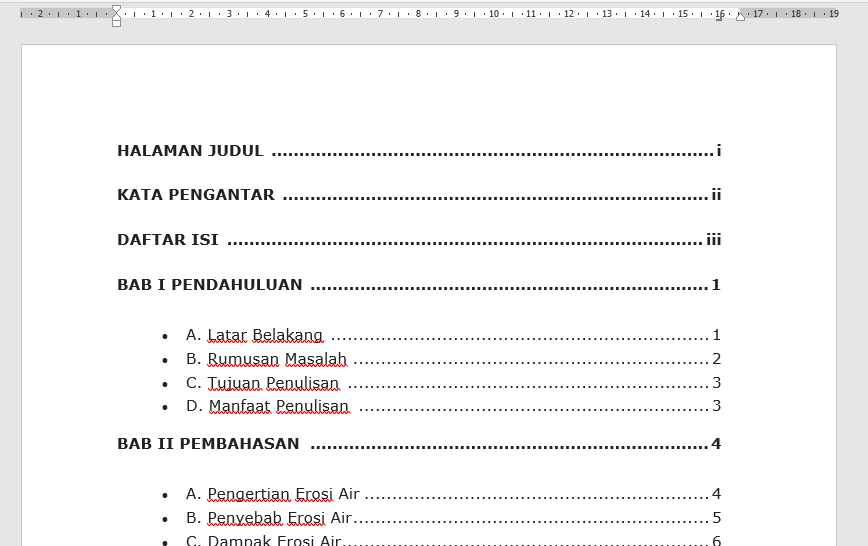
Titik-titik panjang di dalam Microsoft Word seringkali digunakan pada penulisan daftar isi, dan membuat daftar pustaka. Daftar isi merupakan bagian dari karya ilmiah, buku, jurnal, atau dokumen lainnya yang dapat membantu pembaca menemukan halaman yang dicarinya secara cepat dan mudah.
Daftar isi terdiri dari nomor urut, keterangan judul dan sub judul hingga daftar pustaka, titik-titik panjang, dan nomor halaman. Kegunaan titik-titik panjang di daftar isi yaitu untuk memudahkan pembaca mencari nomor halaman sub judul yang ingin dibaca.
Daftar isi yang baik, rapi dan runut akan memudahkan pembaca dalam menyelami isi buku, majalah, atau jurnal. Apalagi jika buku tersebut termasuk buku yang tebal dengan jumlah sub bab yang banyak maka daftar isi bisa menjadi penolong bagi pembaca untuk menemukan hal yang ingin dibacanya.
Cara Membuat Titik-titik Panjang Menggunakan Menu Tabs
Cara membuat titik-titik panjang di Word sangatlah mudah. Kamu bisa menggunakan menu Tabs untuk menyusun titik-titik panjang ini secara otomatis. Bagaimana caranya? Yuk, simak langkah-langkah berikut ini:
- Tuliskan sub judul yang ingin disusun sebagai daftar isi secara lengkap.
- Blok sub judul yang ingin diberi tanda titik-titik panjang.
- Klik menu Paragraph, lalu klik Tabs pada bagian kiri bawah.
- Setelah muncul kotak Tabs, tuliskan angka pada Tab Stop Position sesuai dengan batas Ruler yang ingin kamu gunakan sebagai batas ujung titik-titik, misal 5,5 atau 6 inci, tulis angkanya saja.
- Selanjutnya pada bagian Leader pilih nomor 2.
- Klik OK.
- Selanjutnya letakkan kursor di tiap ujung sub judul yang ingin ditambahkan titik-titik. Klik Tabs, maka titik-titik panjang akan muncul secara otomatis
Cara Membuat Titik-titik Panjang Menggunakan Pengaturan Penggaris
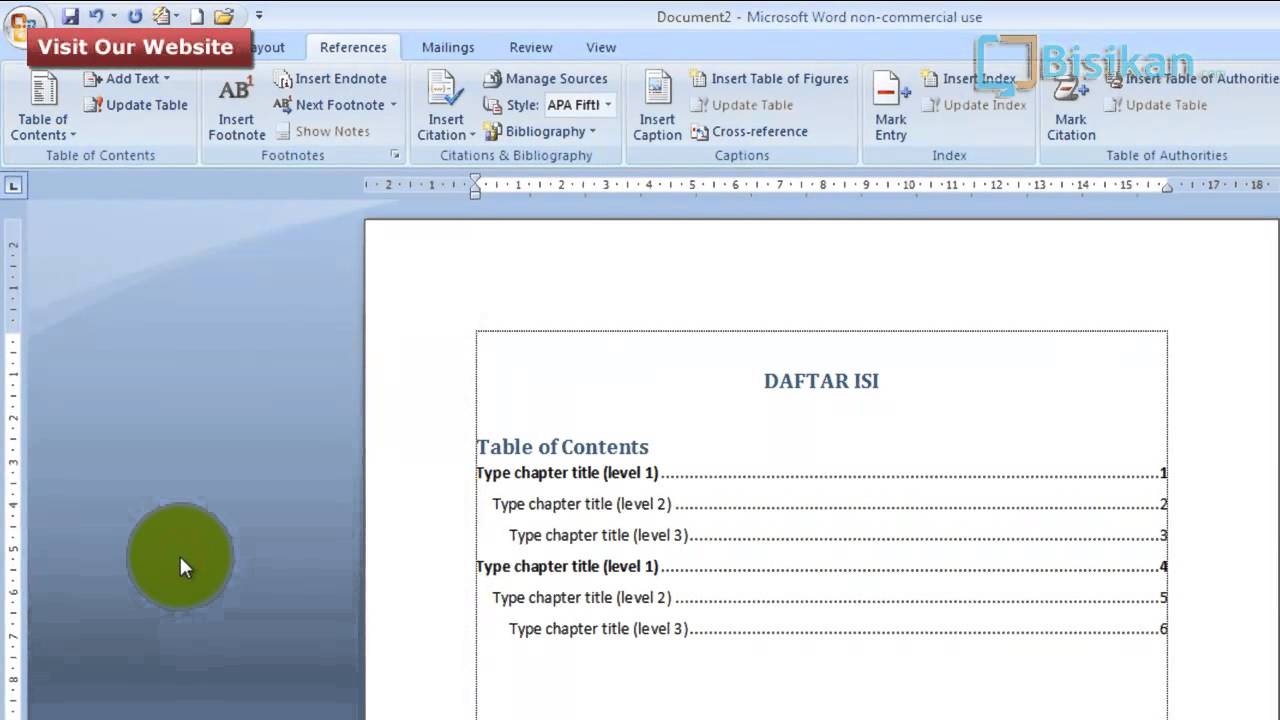
Cara membuat titik-titik panjang di Word berikutnya yaitu menggunakan pengaturan Ruler. Cara ini merupakan cara manual, sehingga membutuhkan waktu yang sedikit lebih lama dibanding menggunakan Tabs. Namun, untuk kamu yang belum terbiasa dengan fitur-fitur Microsoft Word, cara ini lebih mudah untuk dipelajari dan diaplikasikan.
Bagaimana cara membuat titik-titik panjang di Word? Simak langkah-langkahnya berikut ini:
- Tuliskan sub judul yang ingin dituliskan dalam daftar isi
- Atur Ruler dengan menetapkan batas awal dan batas akhir. Cara mengaturnya yaitu klik batas awal, tekan lalu geser ke bagian garis yang diinginkan. Cara serupa juga dapat dilakukan pada penentuan batas akhir.
- Ketik titik-titik secara manual mulai dari titik awal hingga titik akhir. Batas awal dan akhir tersebut dapat membantu kamu membuat titik-titik panjang secara rapi dan teratur.
Cara Membuat Titik-Titik Panjang Menggunakan Fitur Reference
Selain kedua cara di atas, ada cara membuat titik-titik di Word yang cukup praktis yaitu menggunakan menu References. Berikut langkah-langkah membuatnya:
- Klik menu References, lalu klik Table of Content.
- Selanjutnya, pilih template daftar isi yang ingin digunakan.
- Isi template dengan keterangan dan nomor halaman.
Cara membuat titik-titik panjang di Word secara otomatis menggunakan menu References ini khusus untuk membuat daftar isi saja. Jika kamu ingin membuat titik-titik panjang untuk keperluan lainnya, sebaiknya kamu menggunakan menu Tabs atau pengaturan Ruler.
Tips Membuat Daftar Isi yang Baik dan Benar

Setelah belajar bagaimana cara membuat titik-titik panjang di Word, kita akan belajar bagaimana membuat daftar isi yang baik dan benar. Berikut tips untuk menyusun daftar isi:
- Buat draft tentang isi buku atau laporan yang ingin dibuat daftar isinya.
- Cek halaman setiap sub bab yang ingin ditampilkan di halaman daftar isi
- Pisahkan daftar tabel dan daftar gambar dari daftar isi.
- Pilih Reference lalu klik Table of Content. Selanjutnya klik tanda drop down ke bawah untuk memilih jenis template daftar isi yang diinginkan. Ada beberapa pilihan template daftar isi yang bisa kamu pilih yaitu automatic 1, automatic 2, manual dan juga custom template. Jika kamu ingin membuatnya dengan praktis dan cepat maka pilih saja template automatic, sebaliknya jika kamu suka membuat daftar isi sesuai kreasimu sendiri maka pilihan custom template merupakan opsi terbaik.
- Setelah memilih template, ketik bagian-bagian yang ada di dalam template dengan data yang kamu miliki.
- Berhati-hatilah saat menuliskan nomor halaman. Pastikan halaman yang kamu tulis benar dan sesuai dengan keterangan yang dicantumkan karena penulisan halaman yang tidak tepat dapat menimbulkan kesan tidak profesional. Selain itu, terkadang pembaca menjadi enggan untuk melanjutkan membaca dokumenmu ketika kesulitan mencari hal yang ingin dibacanya karena kesalahan penulisan daftar isi.
- Di bagian terakhir daftar isi terdapat keterangan daftar pustaka. Daftar pustaka ini diletakkan pada lampiran dokumen atau buku, tetapi keterangan letaknya harus dituliskan di dalam daftar isi.
Nah, ternyata membuat daftar isi tidak sesulit yang dibayangkan kan? Selain itu, cara membuat titik-titik panjang di Word juga cukup mudah dan cepat bukan? Semoga bermanfaat dan selamat mencoba, ya.
